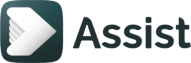Это старая версия документа!
Содержание
Описание мобильного приложения для водителя
На данной странице вы можете ознакомиться с функционалом приложения Assist для водителя.
Экран входа
При запуске приложения у вас появляется экран входа, где вам нужно ввести свои логин. Если почта введена верно, то на следующем этапе на вашу почту будет отправлен код подтверждения.
Приложение авторизует вас, если вы ввели верный код подтверждения.
Главный экран
После успешной авторизации вы попадаете на главный экран приложения.
Изначально на главном экране приложения будет отображаться карта с вашей геолокацией. Однако есть еще несколько важных элементов:
- Календарь - здесь вы можете посмотреть все запланированные поездки.
- Мои заказы - здесь вы можете посмотреть свои текущие заказы.
- Все заказы - здесь вы можете просмотреть все выполненные заказы.
- Карта - здесь вы можете воспользоваться картой и посмотреть текущую геолокацию.
- Профиль - здесь вы можете просмотреть свой профиль.
Когда появляется новый заказ, на карте появляется маршрут до точки встречи. Внизу экрана появляется небольшое окошко, в котором описаны следующие пункты:
- Время - к которому нужно подать машину.
- Подача - сколько человек будет в машине.
- Клиент - имя и отчество заказчика.
- Комментарий - дополнительные пожелания к заказу.
Ниже этих пунктов есть 2 кнопки:
- Зеленая с галочкой - нажимая на нее вы принимаете заказ.
- Красная с крестиком - нажимая на нее вы отказываетесь от заказа.
Мои заказы
Здесь находятся ваши активные заказы
На данной странице находятся все активные заказы на текущий момент.
Заказы группируются по клиентам. Сам заказ состоит из:
- Время - к какому времени нужно выполнить заказ.
- Описание - что требуется выполнить.
- Стоимость - общая стоимость заказа.
Также есть возможность просмотра подробной информации о заказе.
При нажатии на заказ на экране появится подробная информация о заказе. Она включает в себя:
- Номер заказа
- ИО, фотография - как зовут клиента и как он выглядит.
- Задания - адрес и описание задания.
- Дополнительные услуги - название услуги и ее цена.
- Дополнительные покупки - наименование товара и цена.
Профиль
Информация о вас
На вкладке «Профиль» вы можете найти следующую информацию о себе:
Имя, отчество, рейтинг и фотография: Здесь отображается ваше полное имя, рейтинг и фотография профиля. Эти данные помогают клиентам узнать вас лучше и создать доверительную атмосферу.
К выплате: Это сумма денежных средств, которые вам предстоит получить в качестве дохода за выполненные заказы. Это может включать оплату за поездки или поручения, которые вы успешно выполнили.
Дополнительные сведения: Здесь вы можете указать дополнительную информацию о себе, такую как навыки, особые требования или предпочтения, которые могут быть полезны при назначении заказов. Это помогает клиентам и платформе лучше соответствовать вашим потребностям и предпочтениям.
Предпочтительные клиенты: В этом разделе вы можете указать, от каких клиентов вы предпочитаете получать заказы. Это может быть основано на предыдущем опыте работы с клиентами или других критериях, которые вы считаете важными.
Нежелательные клиенты: Здесь вы можете указать, каких клиентов вы предпочитаете не обслуживать. Это может быть связано с неприятным опытом работы с определенными клиентами или по другим личным причинам.
Поездки и поручения: В этом разделе вы можете указать, предпочитаете ли вы выполнять заказы на поездки или поручения (или оба). Это позволяет платформе лучше соответствовать вашим предпочтениям и предлагать вам соответствующие заказы.
Поддержка: Если у вас возникли вопросы или проблемы, связанные с вашим профилем или работой на платформе, вы можете воспользоваться этой опцией для связи с технической поддержкой. Наша команда готова помочь вам и ответить на ваши вопросы.
Не забывайте обновлять и поддерживать актуальную информацию в вашем профиле, чтобы обеспечить наилучший опыт работы на платформе и привлечь больше клиентов, соответствующих вашим предпочтениям и навыкам.
Чат с тех. поддержкой
Если у вас возникли проблемы, то вам сюда
В чате с технической поддержкой в нашем приложении вы имеете два способа общения: голосовые сообщения и текстовые сообщения. Оба варианта предоставляют удобные и эффективные способы связи с нашей службой поддержки.
Голосовые сообщения:
Нажмите на иконку микрофона в окне чата с технической поддержкой. Приложение будет записывать ваш голос, когда вы начнете говорить. Чтобы завершить запись, просто отпустите кнопку микрофона. Ваше голосовое сообщение будет отправлено в службу поддержки, где специалисты смогут его прослушать и предоставить вам соответствующий ответ или помощь.
Текстовые сообщения:
В окне чата с технической поддержкой наберите ваше сообщение в поле ввода. Когда вы закончите печатать, нажмите кнопку «Отправить». Ваше текстовое сообщение будет отправлено в службу поддержки, где специалисты смогут его прочитать и предоставить вам соответствующий ответ или помощь.